
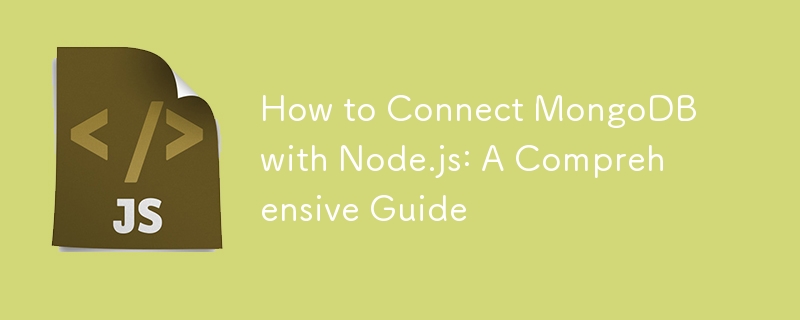
Die Verbindung von MongoDB mit Node.js ist eine entscheidende Fähigkeit für moderne Webentwickler. In diesem Leitfaden führen wir Sie Schritt für Schritt durch den Prozess und stellen sicher, dass Sie diese leistungsstarken Technologien problemlos integrieren können.
MongoDB, eine führende NoSQL-Datenbank, ist für ihre Flexibilität und Skalierbarkeit bekannt. Mit Node.js, einer leistungsstarken JavaScript-Laufzeitumgebung, können Sie effiziente und skalierbare Webanwendungen erstellen. Lassen Sie uns in die Schritte eintauchen, um diese Verbindung nahtlos herzustellen.
1. Voraussetzungen
2. MongoDB einrichten
Beginnen Sie mit der Installation von MongoDB auf Ihrem Computer oder der Einrichtung einer Cloud-Instanz über MongoDB Atlas. Speichern Sie Ihre Verbindungszeichenfolge, da Sie sie in Kürze benötigen.
2.1 Registrieren oder Anmelden
2.2 Erstellen Sie einen neuen Cluster
2.3 Wählen Sie einen Cloud-Anbieter und eine Region
2.4 Cluster-Einstellungen konfigurieren
2.5 Zusätzliche Konfiguration hinzufügen (optional)
2.6 Netzwerkzugriff einrichten
2.7 Holen Sie sich Ihre Verbindungszeichenfolge
2.8 Verbinden Sie Ihre Anwendung
2.9 Überwachen und verwalten
3. Initiieren eines Node.js-Projekts
In Ihrem Terminal oder Ihrer Eingabeaufforderung:
mkdir mongo-node-connection cd mongo-node-connection npm init -y
Der obige Code erstellt ein neues Node.js-Projekt.
4. Herstellen einer Verbindung zu MongoDB mithilfe von Mongoose
Mongoose ist ein beliebter ODM (Object Document Mapper), der die Verbindung zwischen Node.js und MongoDB erleichtert.
Mungo installieren:
npm install mongoose
Mit MongoDB verbinden:
const mongoose = require('mongoose');
// Your MongoDB connection string
const dbURI = 'YOUR_MONGODB_CONNECTION_STRING';
mongoose.connect(dbURI, { useNewUrlParser: true, useUnifiedTopology: true })
.then(() => console.log('Connected to MongoDB'))
.catch((error) => console.error('Connection error', error));
Hinweis: Ersetzen Sie „YOUR_MONGODB_CONNECTION_STRING“ durch Ihre tatsächliche MongoDB-Verbindungszeichenfolge.
5. Testen der Verbindung
So überprüfen Sie die Verbindung:
const testSchema = new mongoose.Schema({
name: String,
testField: String
});
const TestModel = mongoose.model('Test', testSchema);
const testData = new TestModel({
name: 'Node-Mongo Connection Test',
testField: 'It works!'
});
testData.save()
.then(doc => {
console.log('Test document saved:', doc);
})
.catch(error => {
console.error('Error saving test document:', error);
});
Run your Node.js script, and if everything is set up correctly, you should see your test document logged in the console.
6. Conclusion
Connecting MongoDB with Node.js can enhance your web applications by providing a robust database solution. By following this guide, you’ve set up a foundational connection using Mongoose, paving the way for more advanced operations and queries in the future.
Das obige ist der detaillierte Inhalt vonSo verbinden Sie MongoDB mit Node.js: Eine umfassende Anleitung. Für weitere Informationen folgen Sie bitte anderen verwandten Artikeln auf der PHP chinesischen Website!
 Tutorial zur Serverguide-Installation
Tutorial zur Serverguide-Installation
 Verwendung in C-Sprache behoben
Verwendung in C-Sprache behoben
 trigger_error
trigger_error
 Der Unterschied zwischen Ankern und Zielen
Der Unterschied zwischen Ankern und Zielen
 Was tun, wenn Ihre IP-Adresse angegriffen wird?
Was tun, wenn Ihre IP-Adresse angegriffen wird?
 So lösen Sie „Keine Route zum Host'.
So lösen Sie „Keine Route zum Host'.
 Empfohlene Reihenfolge zum Erlernen von C++ und der C-Sprache
Empfohlene Reihenfolge zum Erlernen von C++ und der C-Sprache
 Verwendung von Oracle-Einsätzen
Verwendung von Oracle-Einsätzen




